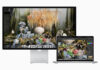Difficilmente si trovano utility nuove, semplici e al tempo stesso geniali. Questo piccolo pannello di controllo sviluppato da Abyssoft (scaricabile direttamente da qui è in grado di garantire molte soddisfazioni ai suoi utilizzatori. E, oltretutto, è gratis!
In pratica, sfruttando la capacità dei Mac di “trovarsi” automaticamente in una rete locale grazie a Rendezvous, Teleport consente di teletrasportare in modo semplice e intuitivo il proprio mouse dal Mac che stiamo usando a un secondo Mac e controllarlo utilizzando il proprio puntatore e la propria tastiera. Niente di più, niente di meno.
Insieme al mouse e alla tastiera è possibile incollare il contenuto del proprio archivio appunti (in pratica, fare Mela-C sul proprio Mac e Mela-V sul secondo o viceversa). L’applicazione è un servizio (che funziona anche con Leopard) che viene installato come Pannello di controllo. Attivandolo su entrambi i Mac è possibile decidere la posizione dei due schermi e passare da uno all’altro come se si trattasse del secondo display del computer.
Una volta “teletrasportati” nell’altro Mac si possono fare tutte le cose che usualmente si fanno con mouse e tastiera. Ideale per non staccare le mani dal Mac che si sta usando per fare altre cose con il secondo Mac di casa o dell’ufficio, senza dover condividere dischi, applicazioni o altre attività .
Per ritornare tra i confini del proprio monitor, basta riavvicinare il mouse al bordo dell’altro display e il teletrasporto ci ricondurrà direttamente a casa. Se per esempio si usa un Mac fisso in rete come Fileserver e jukebox grazie a iTunes, in questo modo è possibile agire velocemente e senza bisogno di allontanarsi dalla propria postazione magari solo per copiare una frase da un documento e incollarla in un altro sul proprio computer.
La versione 1.0.1 appena rilasciata riporta la compatibilità con Panther, aggiunge un botton “unpair” per scollegarsi dagli host abbinati, permette di collegarsi a più schermi condivisi in una volta sola con l’opzione “shared screens” e risolve alcuni bug estetici e funzionali.
Ecco come installarlo:
1. su Tiger aprite le porte 44176-44177 TCP sul Firewall di tutti i Mac, su Leopard basta cliccare su “Permetti Sempre” la prima volta che attivate Teleport con il Firewall attivo
2. Installate Teleport con un doppio click su teleport.prefPane su qualsiasi Mac in cui volete usare teleport: il controller e i controllati
3. Attivate Teleport su tutti i Mac cliccando su “Attiva Teleport” su tutti i Mac nel Pannello di Controllo
4. Attivate la condivisione in tutti i Mac che dovranno essere controllati attivando il bottone “Condividi questo Mac” nel pannello di controllo di Teleport.
5. I vostri Mac condivisi ora appariranno sul vostro Mac nel panello di controllo di Teleport e potrete cominciare ad utilizzarlo.
Attenzione: il trasferimento di Archivi è limitato a 512 MB.
Si può attivare la trasmissione criptata tra un computer e l’altro se ci sono certificati validi sia sul Mac controllore che su quelli controllati.